아이패드 화면 캡처 방법과 전원 끄는 법 (입문자용)
안드로이드 또는 윈도우 기기만 사용하던 사람들이
처음 애플 기기를 사용할 때 너무도 다른 조작법에
많이 당황스러울 텐데요.
저도 처음 아이패드를 샀을 때
기본적인 조작법부터 세팅까지 많은 어려움을 겪었는데요.
인생에 첫 애플 기기를 사용하고 있는
아이패드 입문자분들을 위해
아이패드 화면 캡처 방법과 전원 끄는 방법을 알려드리겠습니다.
화면 캡처
아이패드의 화면캡쳐 방법은 총 4가지가 있습니다.
1. 전원 버튼 + 볼륨키
첫 번째 방법은 물리키를 이용한 방법인데요.
전원 버튼과 볼륨 버튼(위, 아래 상관없음)을
동시에 누르면 화면 캡처가 됩니다.


2. AssistiveTouch
두 번째 방법은 'AssistiveTouch' 기능을 활용한 방법입니다.
설정 - 손쉬운 사용 - 터치 - AssistiveTouch - 켬

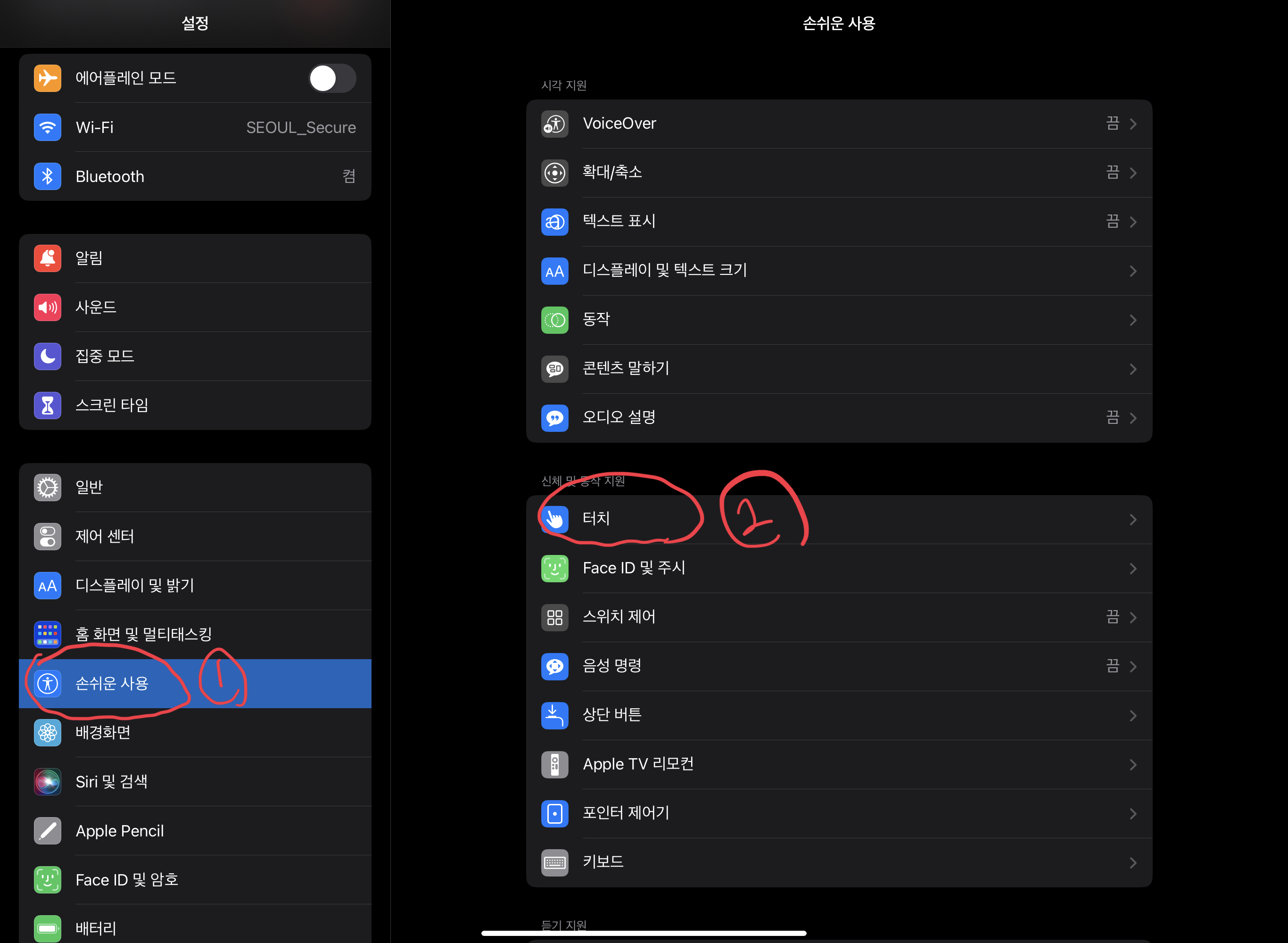
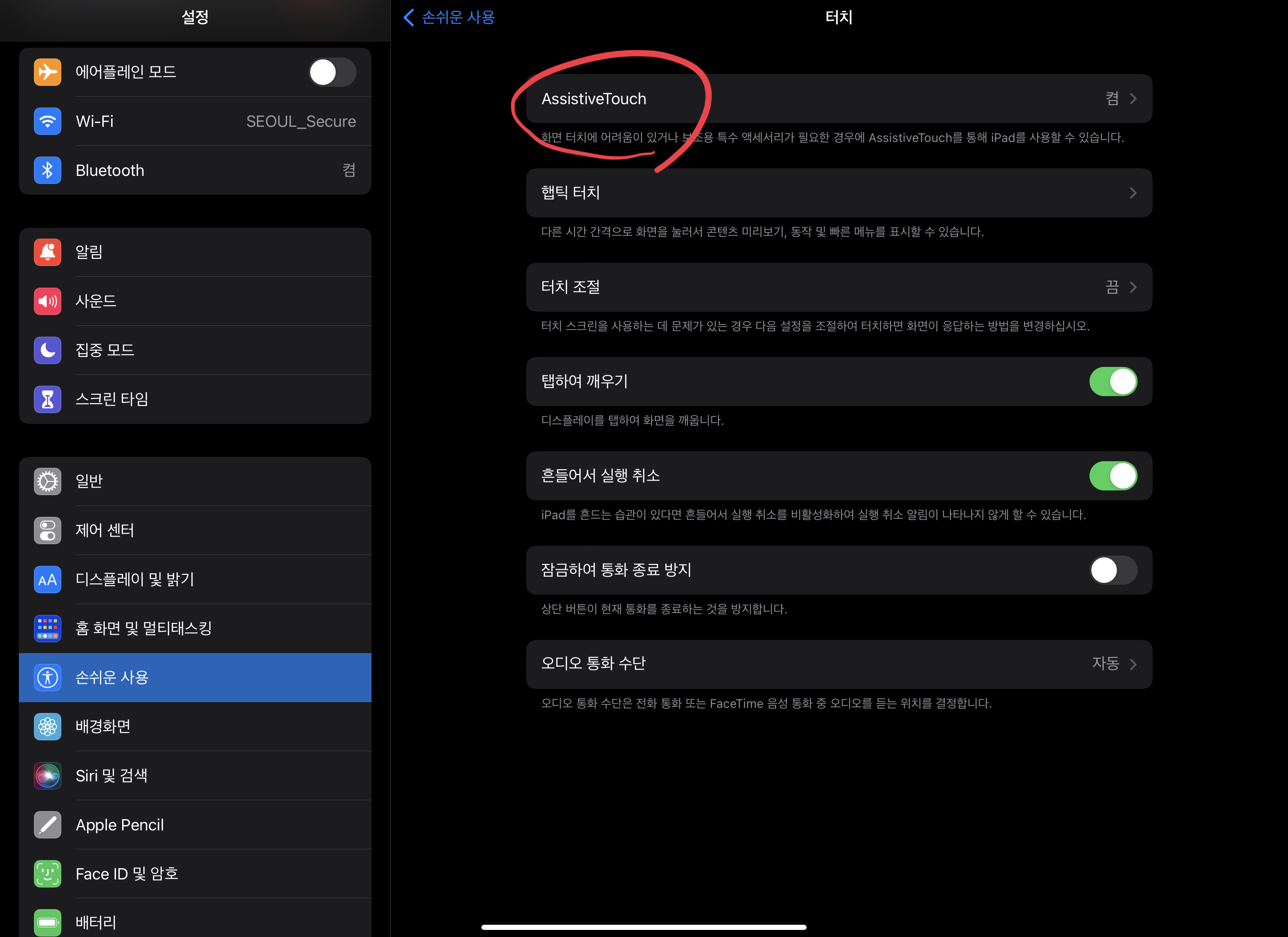
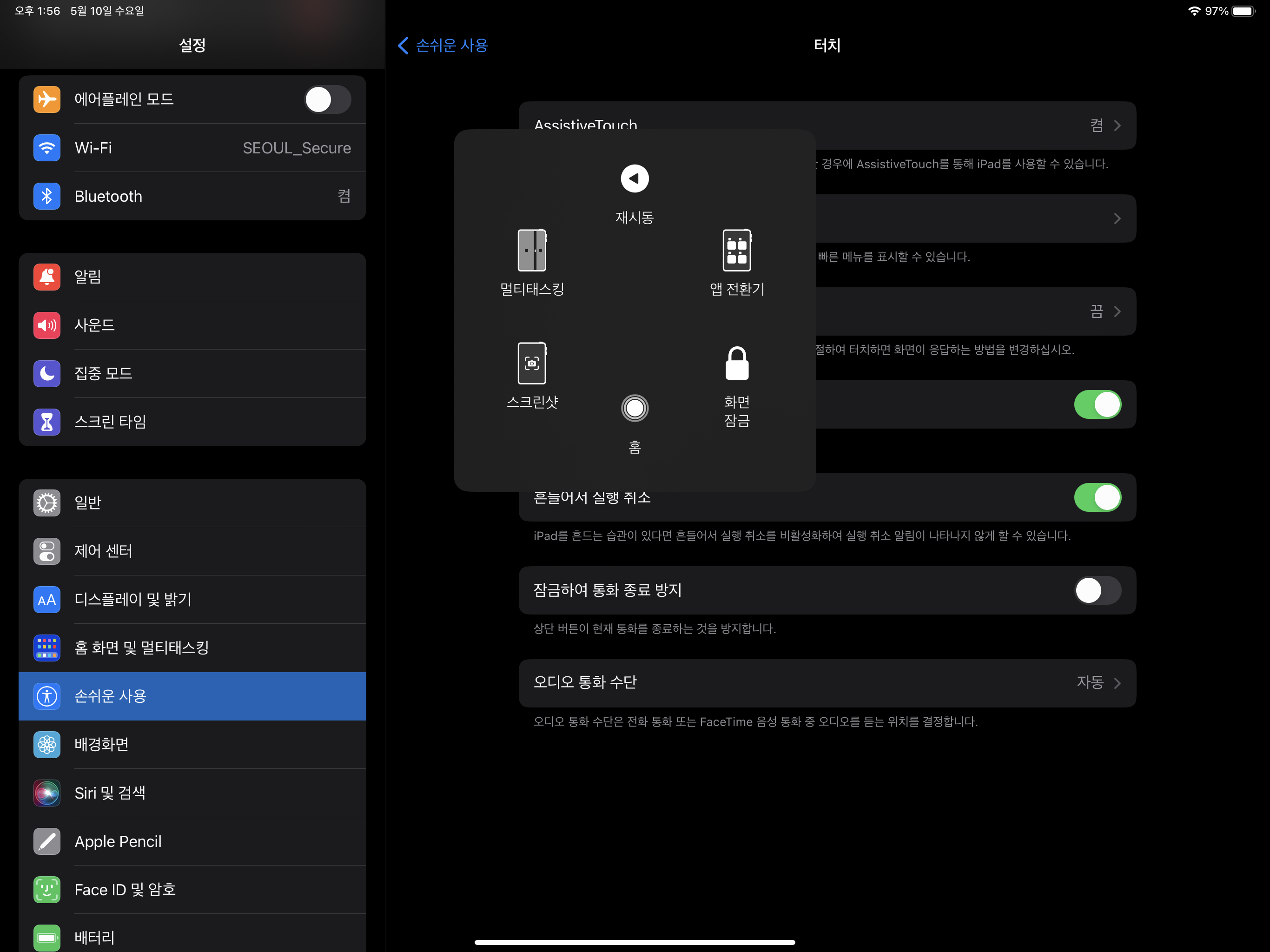
AssistiveTouch 기능을 켜게 되면 '스크린샷'외에도
다양한 기능을 한 손으로 조작할 수 있습니다.
3. 애플 펜슬
세 번째 방법은 애플 펜슬을 이용한 방법입니다.
펜슬을 오른쪽 하단 모서리에 갖다 댄 다음 대각선으로 끌어올려 주면
화면 캡처가 됩니다.


4. 외부 키보드
마지막 네 번째 방법은
매직 키보드 또는 블루투스 키보드를 이용한 방법입니다.

'Commend + Shift + (숫자) 4'를 동시에 눌러주면 화면이 캡처가 됩니다.
전원 끄는 방법
전원 끄는 방법은 첫 번째 캡처 방법과 동일한 방식인데요.
전원 버튼 + 볼륨 버튼(위, 아래 상관없음)을 3초 이상 누르면
아래 화면과 같이 '밀어서 전원 끄기'가 나옵니다.
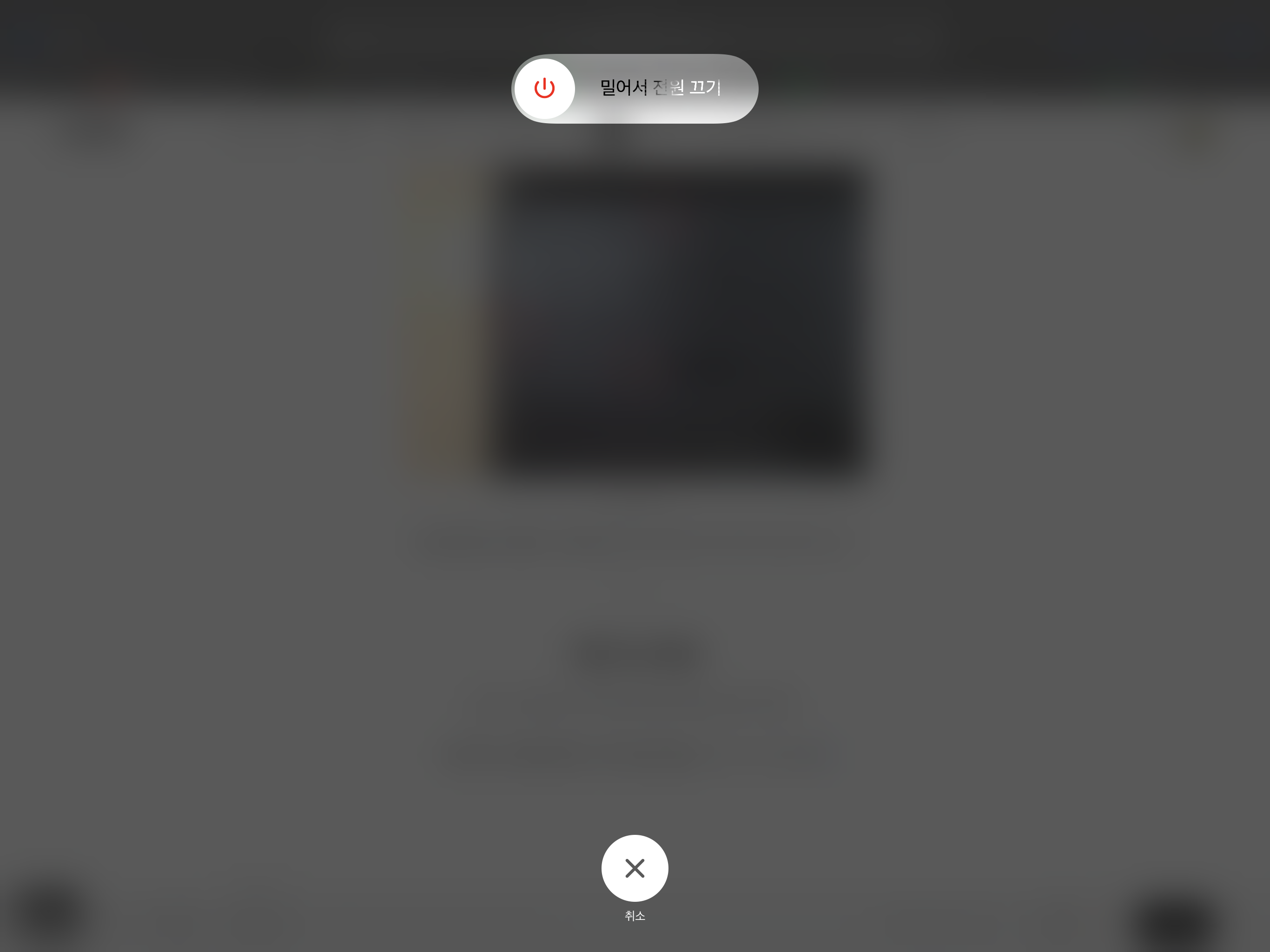
전원 키는 방법은 더 쉽습니다.
전원 버튼만 꾹 5초 이상 누르면 전원이 켜집니다.
이상 아이패드 입문자를 위한 화면 캡처 방법과
전원 끄는 방법을 소개해 드렸습니다.
그 외에도 궁금한 부분이 있으면 댓글로 문의해 주세요~
감사합니다!